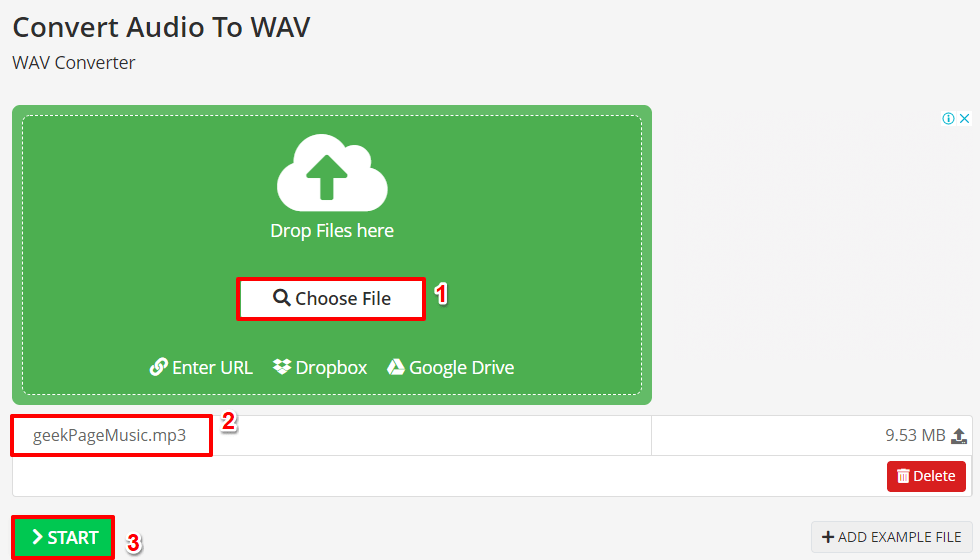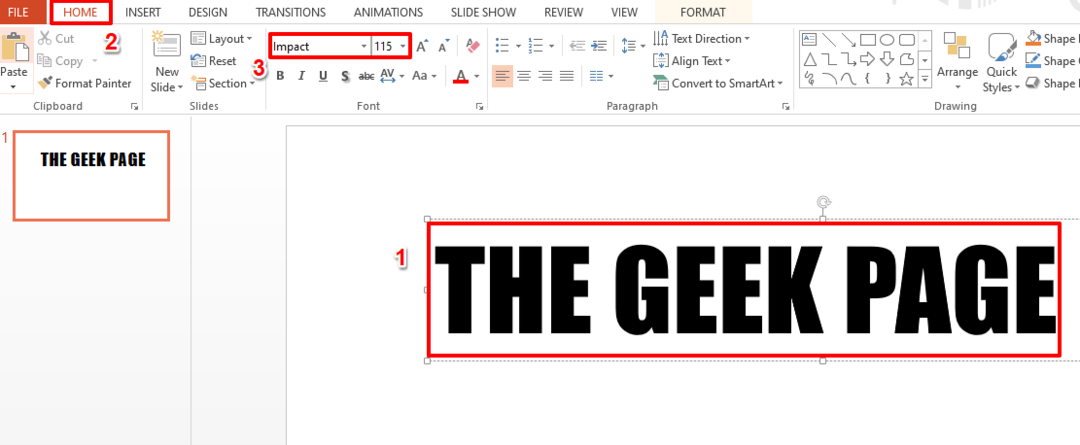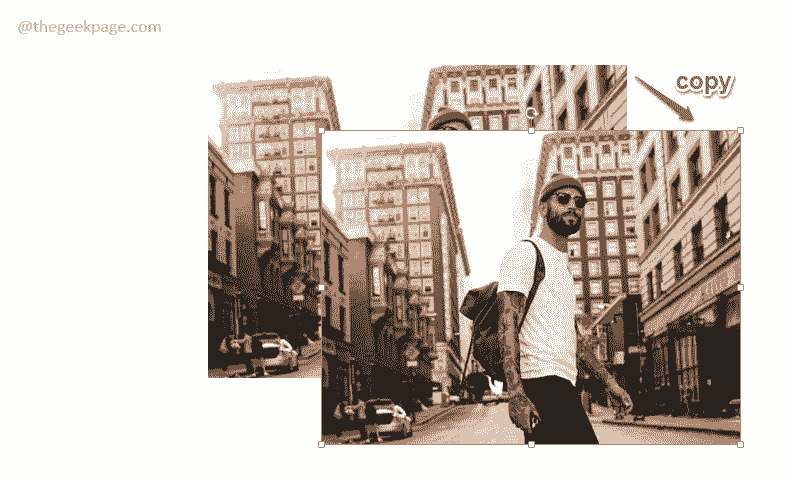Puede usar su suscripción a Microsoft 365 para obtener PowerPoint 2019
- Microsoft PowerPoint 2019 se puede descargar usando su cuenta de Microsoft que tiene la suscripción.
- También puede utilizar Microsoft Office 365, que está disponible de forma gratuita en línea.
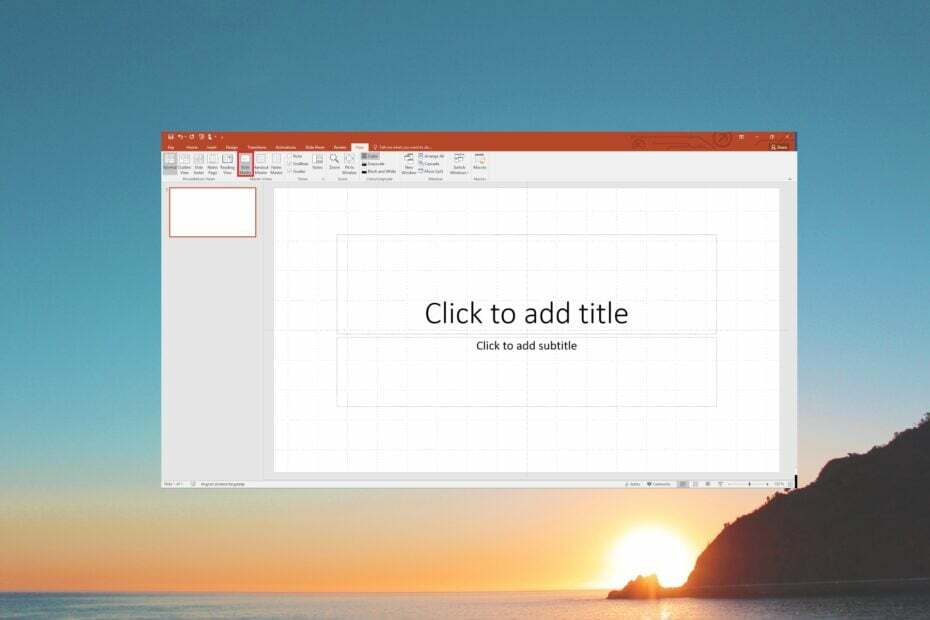
XINSTALAR HACIENDO CLIC EN EL ARCHIVO DE DESCARGA
- Descarga Fortect e instálalo en tu computadora
- Inicie el proceso de escaneo de la herramienta. para buscar archivos corruptos que son la fuente de su problema.
- Haga clic derecho en Iniciar reparación para que la herramienta pueda iniciar el algoritmo de fijación.
- Fortect ha sido descargado por 0 lectores este mes.
Todos hemos sentido la necesidad de utilizar una poderosa herramienta de presentación, ya sea en el lugar de trabajo, en la escuela o en la universidad. El primer nombre de software que aparece cuando hablamos de presentaciones es Microsoft PowerPoint.
En esta guía, compartiremos contigo los pasos que te ayudarán a descargar Microsoft PowerPoint 2019 en tu PC con Windows 10 y Windows 11 junto con otros detalles que debes tener en cuenta.
¿Qué es Microsoft PowerPoint 2019?
Una de las herramientas de presentación más completas y populares en las que puede confiar es Microsoft PowerPoint 2019. Llegó con el paquete Microsoft Office 2019 y se lanzó para Windows 10 el 24 de septiembre de 2018.
Hay varias funciones que puede usar en Microsoft PowerPoint 2019, algunas de las cuales son transiciones de transformación a suavizar la animación de diapositivas, zoom para PowerPoint, resaltador de texto, eliminación de fondo más fácil, funciones de grabación, y más.
Sin embargo, su PC debe cumplir con algunos requisitos, que se enumeran a continuación:
- Sistema operativo: Windows 10, Windows Server 2019 o posterior
- Procesador: 6 GHz o más rápido, 2 núcleos
- RAM: 4 GB de RAM; 2 GB de RAM (32 bits)
- Espacio: 4 GB de espacio libre en disco duro
- Tarjeta grafica: La aceleración de hardware de gráficos requiere DirectX 9 o posterior, con WDDM 2.0 o superior para Windows 10 (o WDDM 1.3 o superior para Windows 10 Fall Creators Update)
- Mostrar: Resolución de pantalla de 1280 x 768 (32 bits requiere aceleración de hardware para 4K y superior)
Ahora echemos un vistazo a cómo puede descargar Microsoft Office 2019 en su Windows 10 y Windows 11.
¿Cómo puedo descargar Microsoft Office 2019 en Windows 10 y 11?
Los pasos para descargar Microsoft Office 2019 en Windows 10 y Windows 11 son los mismos. Por lo tanto, puede aplicar y seguir los pasos que se mencionan a continuación para ambos sistemas operativos.
1. Descargar desde la cuenta de Microsoft
- Visita el sitio web oficial de microsoft.
- Clickea en el Iniciar sesión icono en la parte superior derecha e inicie sesión con su cuenta de Microsoft.
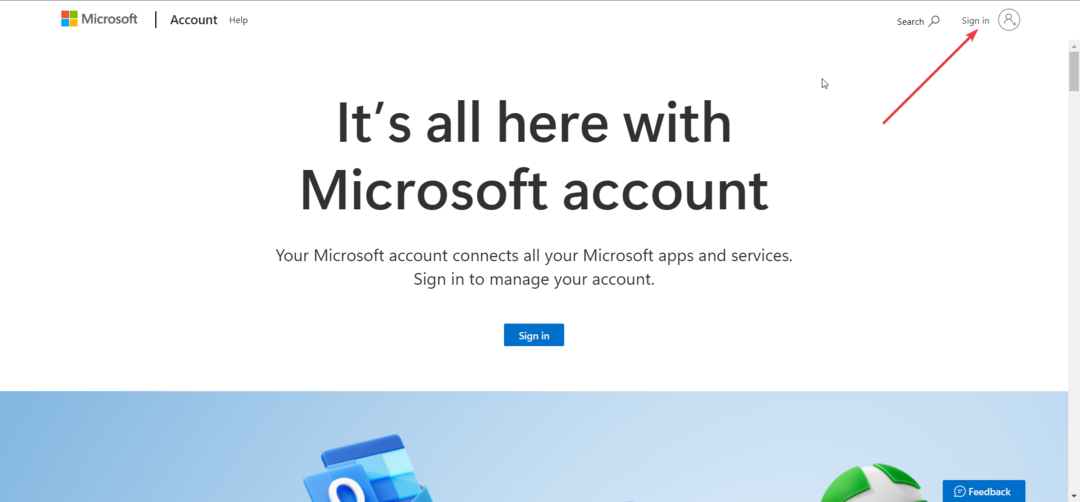
- Elegir Servicios y suscripciones del menú superior.
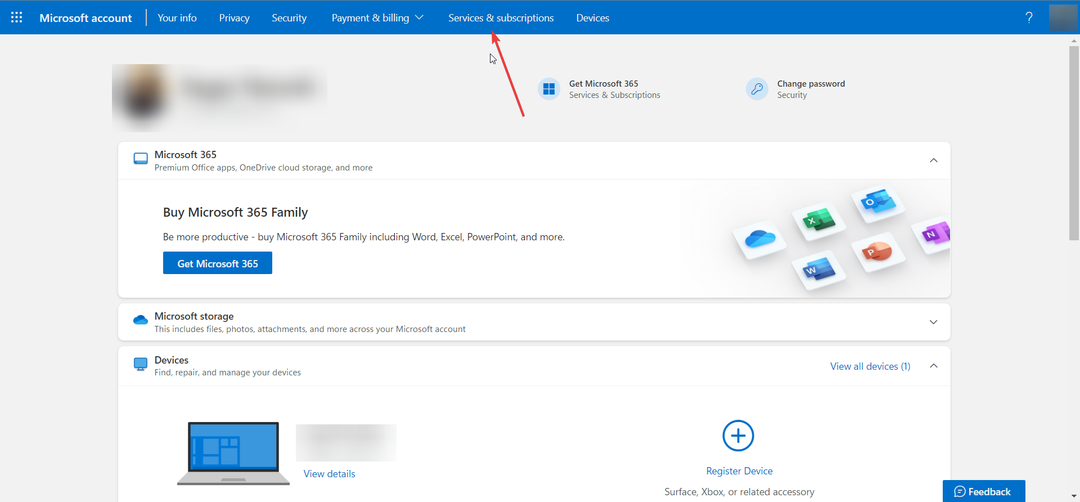
- Desplácese hacia abajo y busque Microsoft Office 2019 y presione el botón Instalar botón para comenzar la descarga de Microsoft Office 2019. Tenga en cuenta que Microsoft PowerPoint 2019 viene como parte del paquete de Office 2019.
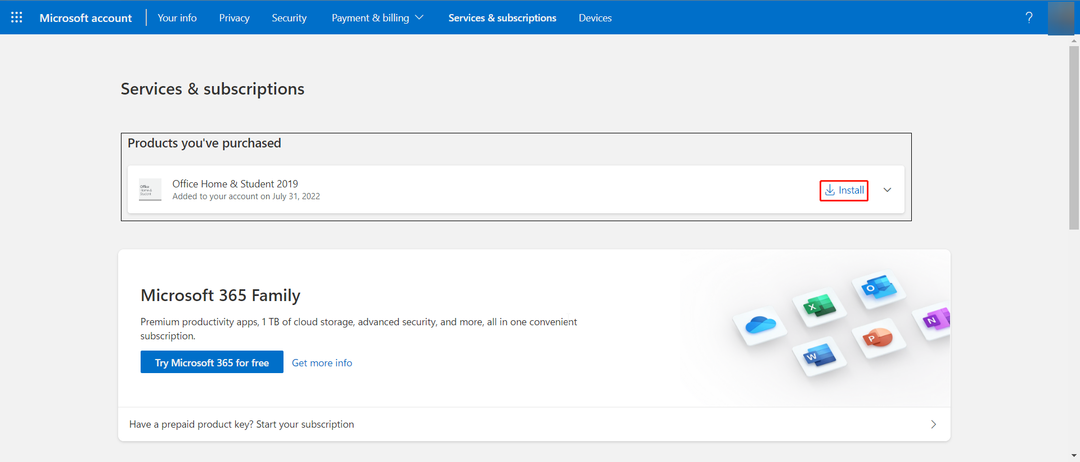
- Una vez completada la instalación, inicie el programa y cree presentaciones.
Consejo de experto:
PATROCINADO
Algunos problemas de la PC son difíciles de abordar, especialmente cuando se trata de archivos y repositorios del sistema perdidos o dañados de su Windows.
Asegúrese de utilizar una herramienta dedicada, como Fortalecer, que escaneará y reemplazará sus archivos rotos con sus versiones nuevas de su repositorio.
Si eliminó accidentalmente una copia de su Microsoft Office 2019 de su computadora o desea obtener una copia de Office 2019, luego puede seguir los pasos anteriores y descargar el programa si ya tiene una suscripción.
- Cómo dibujar en una diapositiva de PowerPoint
- OneNote para Windows 10: cómo descargar e instalar
2. Descargar PowerPoint desde el sitio web de Office
- Visita el sitio web de la oficina en cualquier navegador.
- Inicie sesión con su cuenta de Microsoft.
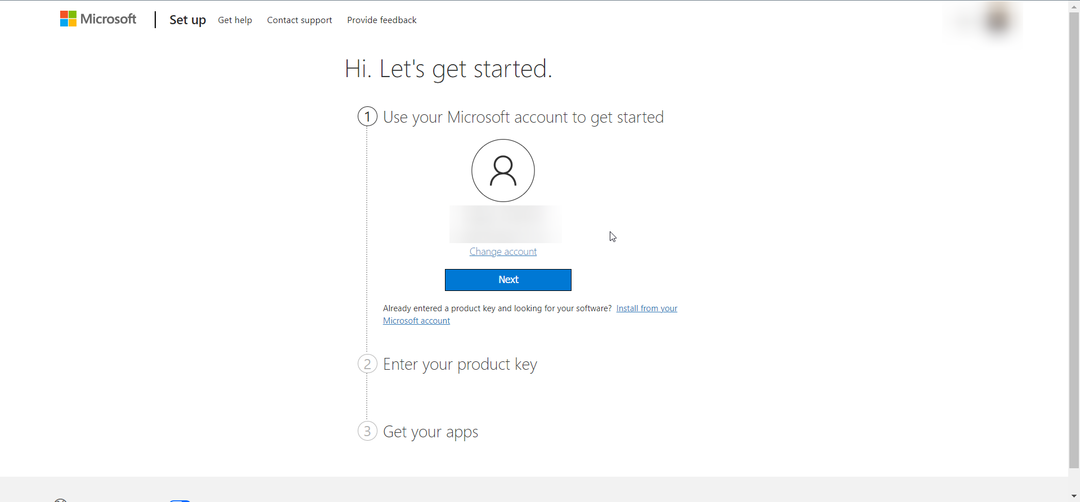
- Se le pedirá que ingrese la clave del producto. Si es la primera vez que utilizará la clave de producto, ingrese la clave para vincularla a su cuenta. Tenga en cuenta que una vez que tenga que vincular la clave a su cuenta, no podrá cambiar la ID de correo electrónico.
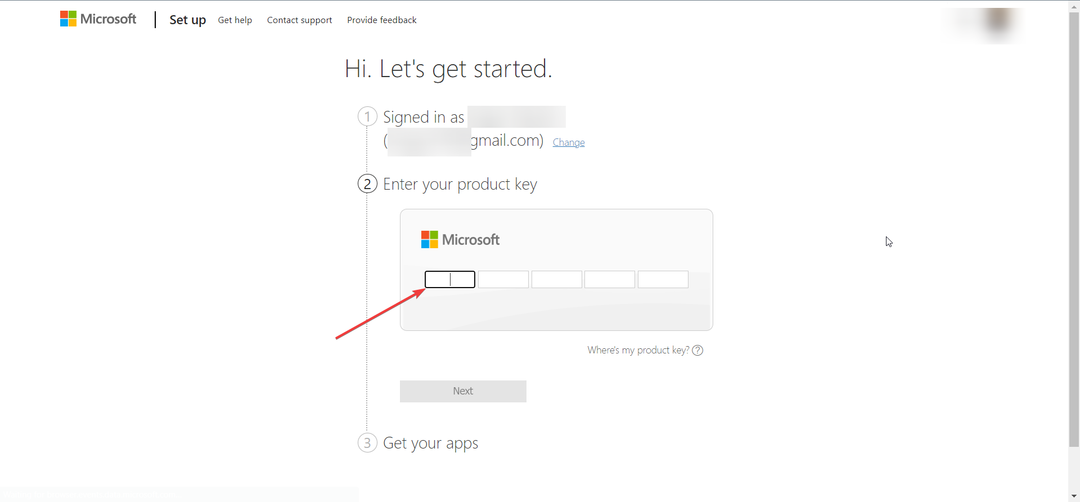
- Seleccione la versión de Microsoft Office 2019 y presione el botón Descargar botón debajo de él.
- Una vez completada la descarga, simplemente instale el programa e inicie PowerPoint 2019 en su PC.
Siguiendo este método, ya no tienes que estar enganchado a una suscripción para usar Microsoft Office.
Todo lo que necesita es la clave de licencia y usarla para disfrutar de los productos de Microsoft Office 2019 sin necesidad de renovar su suscripción.
3. Usa tu suscripción a Microsoft 365
- Visita el sitio web oficial de la oficina.
- Inicie sesión con su cuenta de Microsoft.
- Haga clic en aplicaciones en el panel izquierdo.

- Seleccionar Instalar aplicaciones.

- Elegir el instalar oficina opción, elija la versión que desea instalar y pulse sobre Instalar.
- Guarde el archivo EXE en el disco duro de su PC y descargue el archivo.
- Inicie el archivo EXE para instalarlo en su computadora.
4. Descargar PowerPoint móvil en PC
- Visita el enlace directo para descargar PowerPoint móvil de la tienda de Microsoft.
- Golpea el Entrar en la aplicación Store botón.
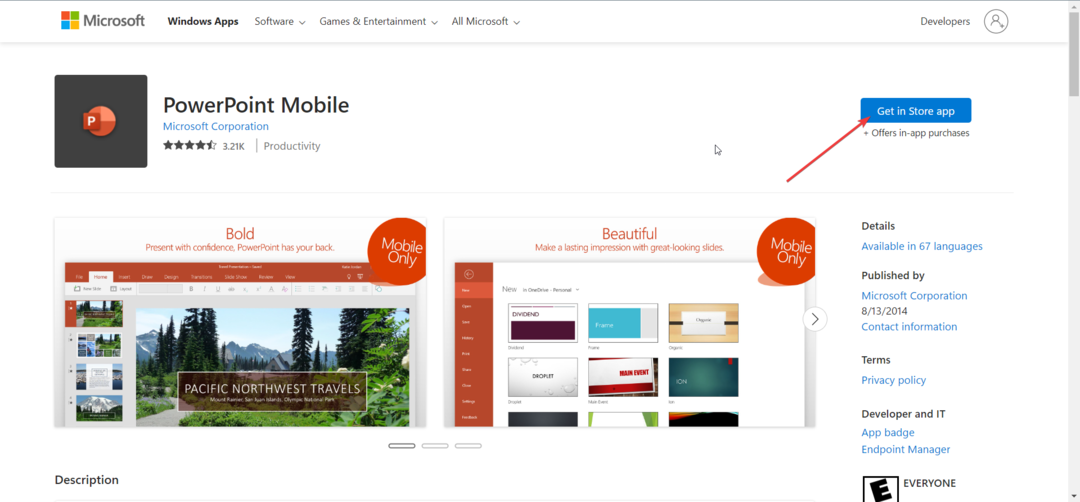
- Clickea en el Instalar en la página emergente de Microsoft Store para descargar Microsoft PowerPoint en su PC.
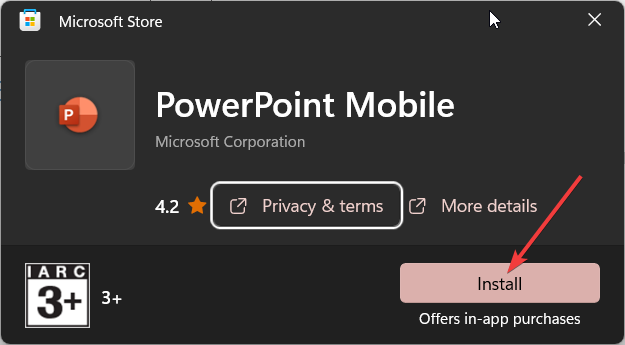
- Una vez completada la instalación, inicie el programa.
- Inicie sesión con su cuenta de Microsoft y podrá usar PowerPoint en su PC.
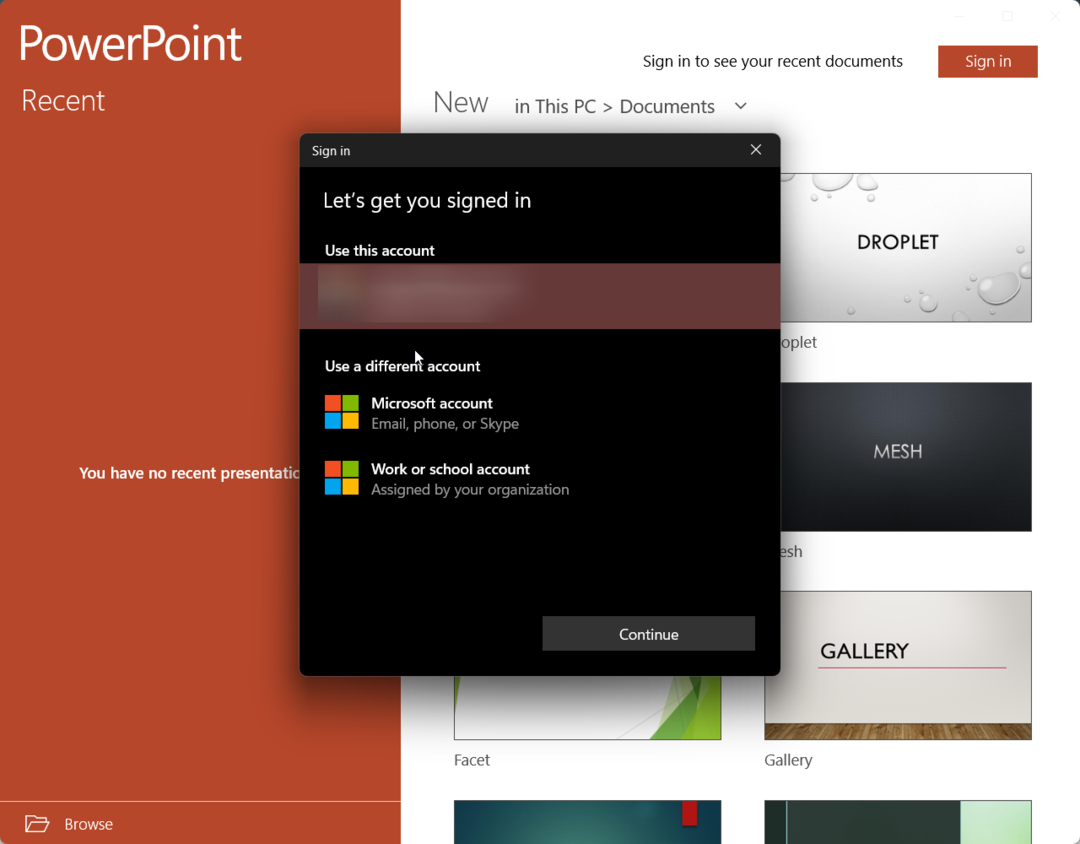
Aquí, una cosa que debe recordar es que esta es la versión móvil de Microsoft PowerPoint. Por lo tanto, algunas características pueden o no estar disponibles para su uso.
Además, necesita una suscripción a Microsoft 365 para usar PowerPoint móvil. Sin embargo, puede cargar la presentación en su nube OneDrive conectada a su cuenta de Microsoft y obtener una vista previa de forma gratuita.
Si encuentra algún problema, siga nuestra guía sobre qué hacer si PowerPoint no se abre en Windows 11.
Eso es todo de nosotros en esta guía. Háganos saber en los comentarios a continuación, cuál de los métodos anteriores optó por descargar Microsoft PowerPoint 2019 en su computadora.
¿Sigues experimentando problemas?
PATROCINADO
Si las sugerencias anteriores no han resuelto su problema, su computadora puede experimentar problemas de Windows más graves. Sugerimos elegir una solución todo en uno como Fortalecer para solucionar problemas de manera eficiente. Después de la instalación, simplemente haga clic en el Ver y arreglar botón y luego presione Iniciar reparación.